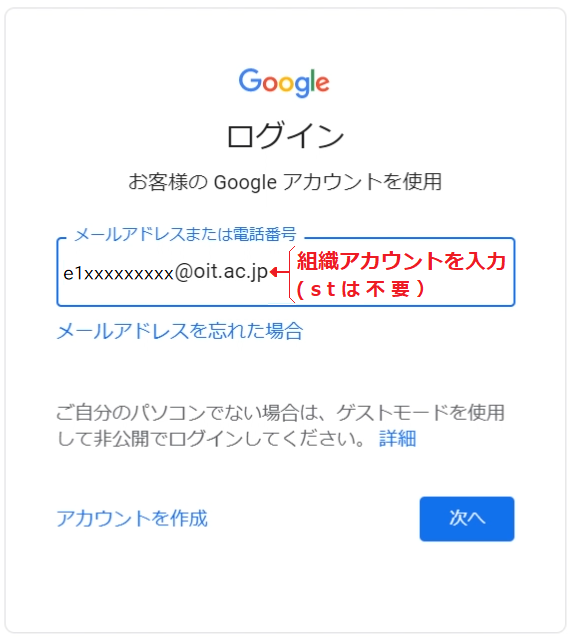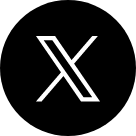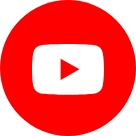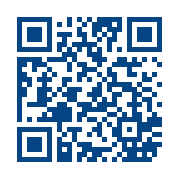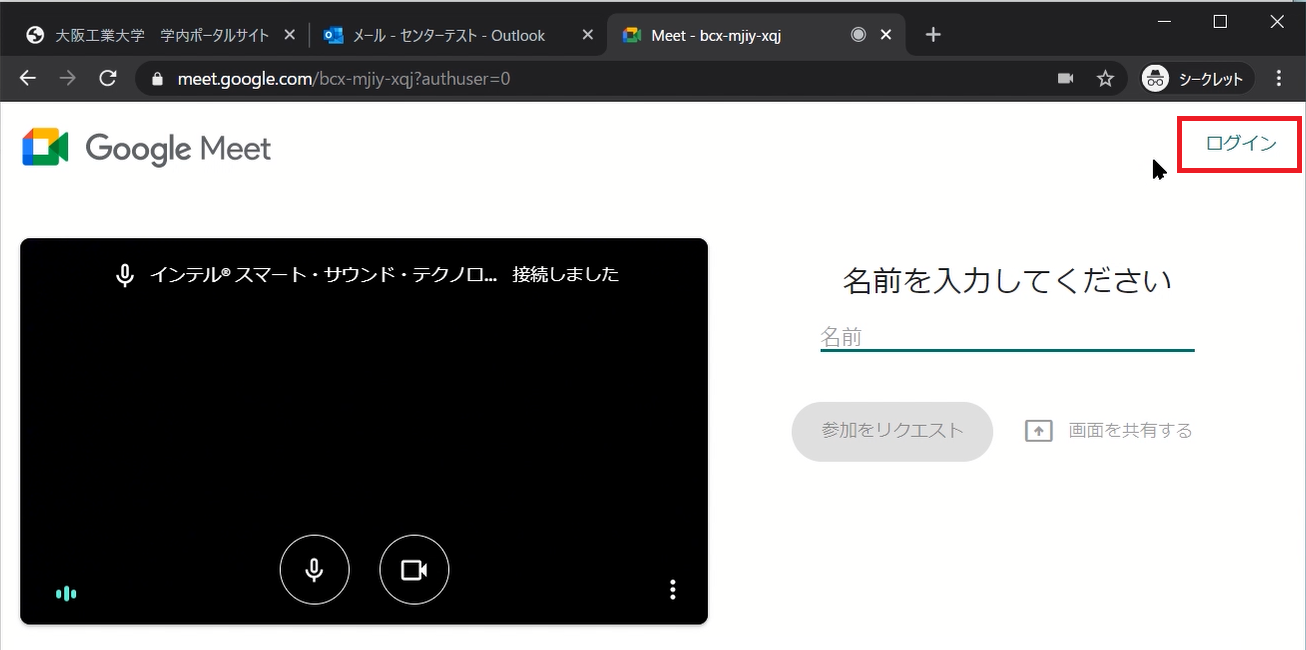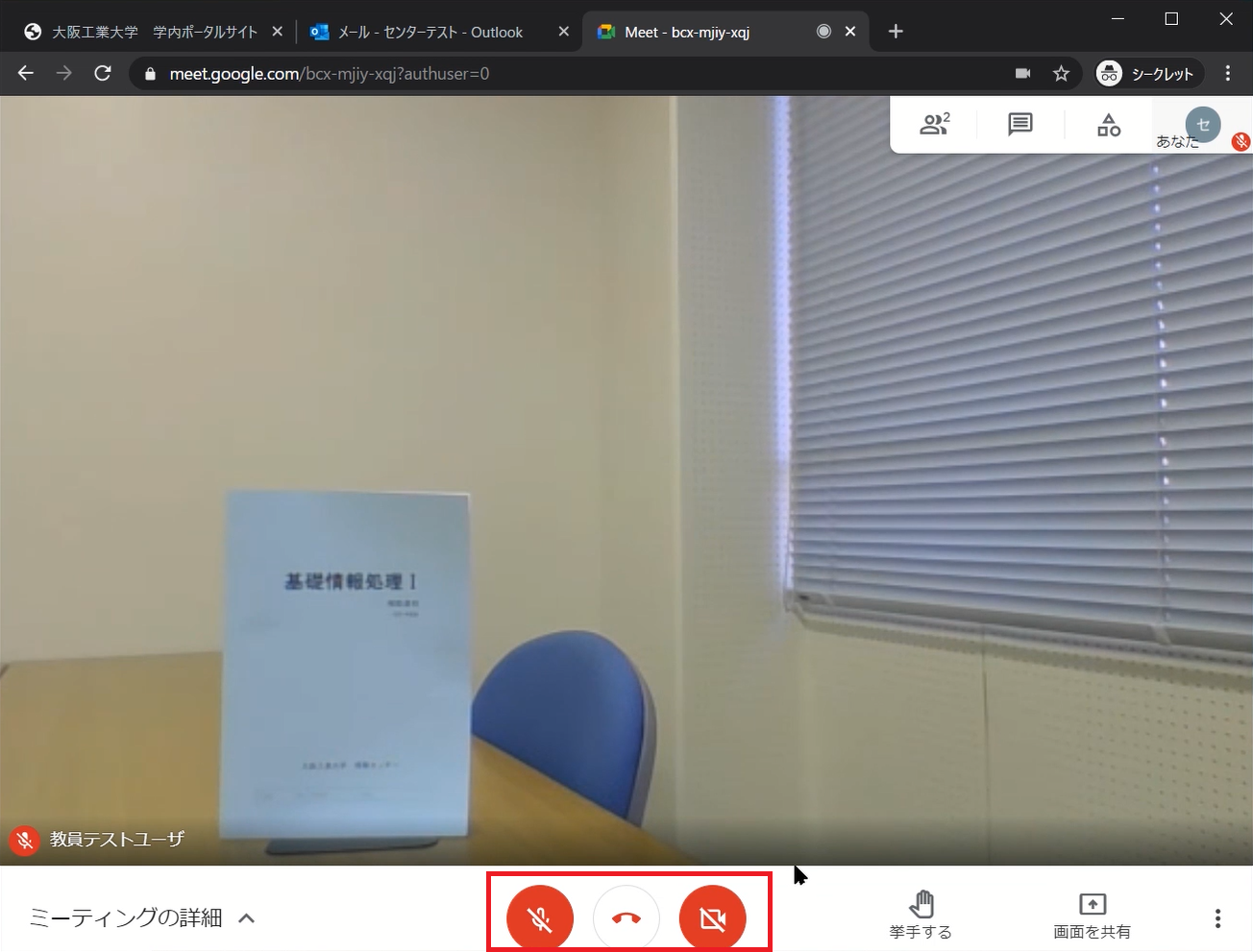Google Workspace for Education
教育研究系システムのアカウントを複数お持ちの方へ
既に一方のアカウントでMicrosoft 365にログインしている場合は、別のブラウザを用いるかInPrivateウィンドウやシークレットウィンドウを用いる等してください。 1つのWebブラウザ上で2つのアカウントにログインすることができず、先にログインしたアカウントが優先されます。
既に一方のアカウントでMicrosoft 365にログインしている場合は、別のブラウザを用いるかInPrivateウィンドウやシークレットウィンドウを用いる等してください。 1つのWebブラウザ上で2つのアカウントにログインすることができず、先にログインしたアカウントが優先されます。
- Google Meet 概要
-
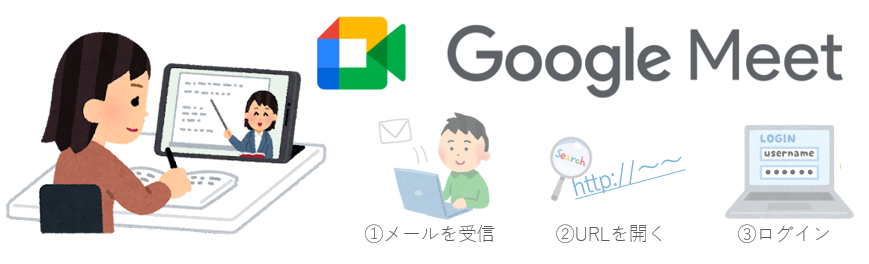
- Google社が提供するWEB会議ソフトウェアです。本学ではメディア授業に用いています。
- 先生からの講義連絡メールに書かれたURLより参加できます。
- 2024/02/21移行、Googleの認証はMicrosoft 365に認証連携されています。
- 注意事項
-
- 個人で作成したGoogleアカウントでログインした状態ではメディア授業に参加できません。シークレットウィンドウを使うか、個人アカウントをログアウトし、大学の組織アカウントで再ログインしてください。
- 発言者以外はマイクをオフにすることを推奨します。
- 画面共有を行う際には、機密情報等を写さないようにしてください。
- 自宅からの接続等でプライバシーが心配な時は背景ぼかし機能を利用できます。
- 表示言語が英文になってしまう場合は、アカウントの言語設定を確認してください。
- 利用手順
-
- 動画マニュアル
-
- 参考
-
- よくある質問
-
Google Meetにログインできません。
- 個人で取得したアカウントでGoogleにログインしている場合は、一旦サインアウトし組織アカウントでログインしなおしてください。
- ログインボタンをクリックした後、Googleアカウントのログイン時には、組織アカウント(例:e1XXXXXXXXX@oit.ac.jp)および、UNIPAと同一のパスワードを入力してください。